现在的智能手机功能越来越强大,其中语音助手更是成为人们生活中不可或缺的一部分,vivo手机作为一款备受欢迎的智能手机品牌,其搭载的小v语音助手更是备受用户青睐。对于新手用户来说,如何设置vivo手机呼叫小v以及激活小v语音功能成为了一个常见的问题。接下来我们就来详细了解一下。
vivo手机怎么激活小v语音功能
具体步骤:
1.在vivo手机桌面点击【设置】图标,进入到设置界面。
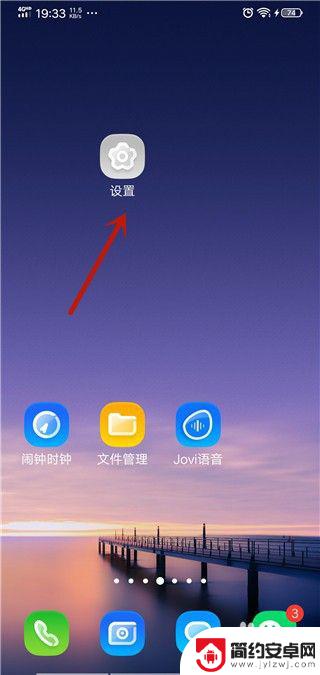
2.然后在里面点击【Jovi】选项进入。

3.然后在来到的界面,点击【Jovi能力设置】选项。
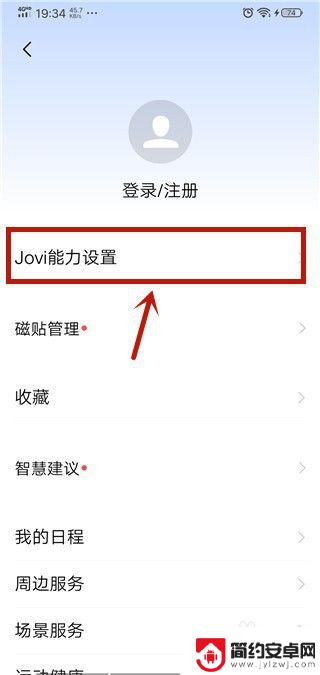
4.然后在里面点击【语音助手】选项。
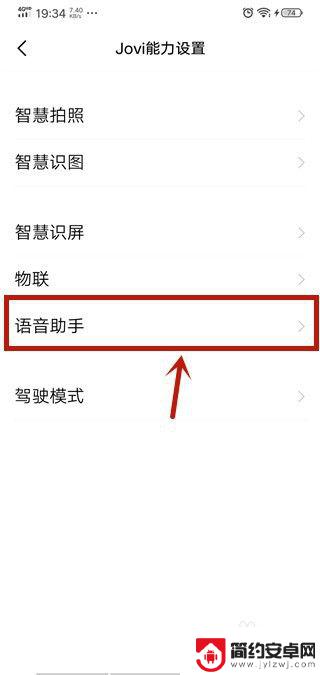
5.然后在里面点击【召唤设置】选项。
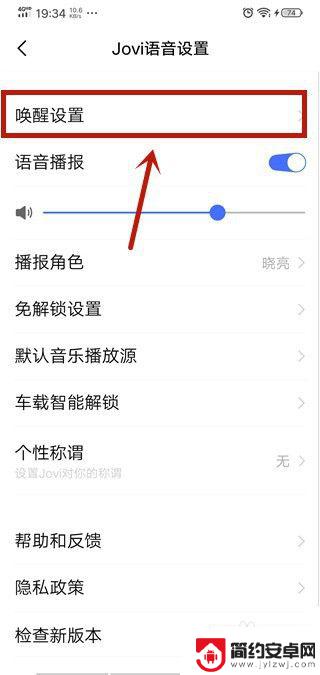
6.然后在里面可以看到4中召唤小V的方式,点击后面的按钮成为蓝色。就开启相应的召唤小V的方式,我们就可以通过这几种方法召唤小V。
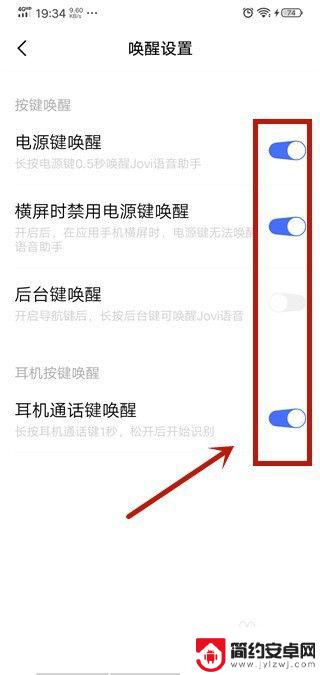
7.然后我们按照上一步的方法召唤出小V,可以通过语音进行手机操作,另外点击右下方的按钮,在里面可以对小V语音语言进行设置。
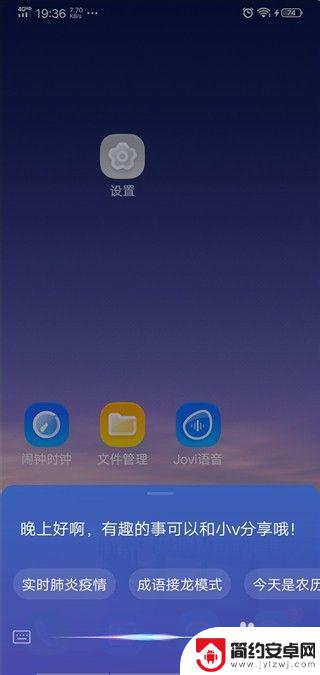
以上是vivo手机呼叫小v设置的全部内容,如果你遇到这种情况,不妨根据以上方法来解决,希望对大家有所帮助。










